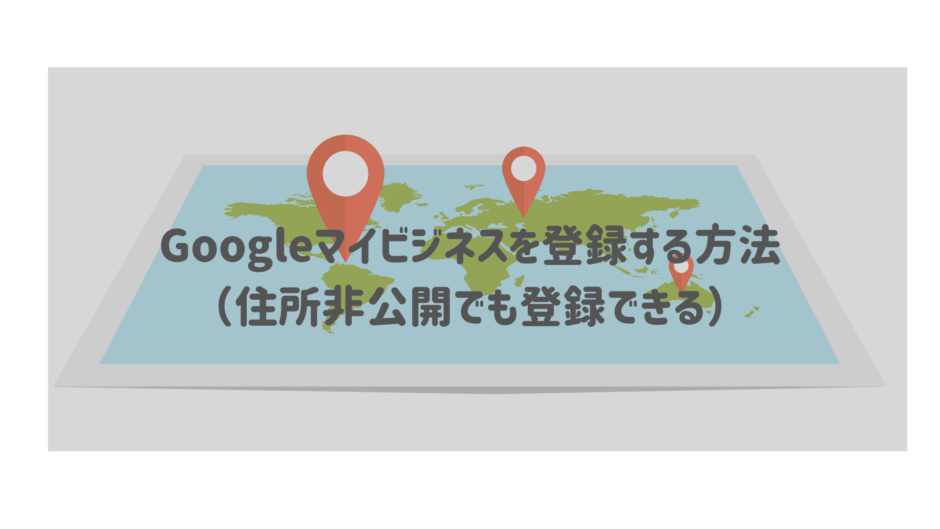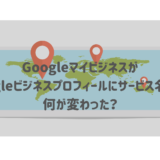仕事でGoogleマイビジネスを登録する必要があったので、その時に行ったGoogleマイビジネスの登録方法をご紹介いたします。
個人事業主の場合、事務所が自宅になる事が多く、住所をGoogle上に公開したくないという方もいらっしゃると思います。
そのような方向けに住所を非公開で登録する方法についてもご紹介いたします。
目次
Googleマイビジネス(ビジネスプロフィール)ってなに?
Google ビジネス プロフィールでは、マップや検索などの Google サービスでローカル ビジネスをどのように表示するかを管理できます。実店舗に顧客を迎え入れてサービスを提供するビジネスや、エリア限定でサービスを提供するビジネスを営んでいる方は、ビジネス プロフィールを活用すればユーザーにビジネスをアピールすることができます。Google でのオーナー確認を済ませているビジネスは、ユーザーからの信頼度が倍増する傾向があります。
Googleマイビジネス(ビジネスプロフィール)の登録手順
1.Googleマイビジネス(ビジネスプロフィール)を開く
Googleビジネスプロフィールマネージャを開き、Googleアカウントにログインし、「Googleにビジネス情報を追加」リンクをクリックします。

2.ビジネス名、カテゴリを入力する
以下を入力して、「次へ」をクリックします。
- ビジネス名:店舗名や屋号など
- ビジネスカテゴリ:ビジネスに該当するカテゴリ

3.ユーザの来店可否を選択する
ユーザの来店可否を選択して、「次へ」をクリックします。
※ここで、住所を公開したくない場合は、「いいえ」を選択します

4-1.住所を入力する(ユーザ来店可否で「はい」の場合のみ)
ユーザの来店可否で「はい」を選択した場合は、店舗や事務所の住所を入力して「次へ」をクリックします。

表示されたマップが正しいことを確認して、「次へ」をクリックします。

商品を配達や出張型のサービスを行うかどうかを選択して、「次へ」をクリックします。

4-2.サービス提供地域を入力する(ユーザ来店可否で「いいえ」の場合のみ)
ユーザの来店可否で「いいえ」を選択した場合は、商品やサービスの提供を行う地域を入力し、「次へ」をクリックします。

5.連絡先情報を入力する
以下を入力して、「次へ」をクリックします。
- 電話番号:店舗や事務所の電話番号がある場合は、入力します
※こちらの電話番号はユーザがGoogleやGoogleマップで検索した際に、公開されます - ウェブサイトのURL:自社のホームページなどがある場合は、入力します
※ホームページなどがない場合は、Googleマイビジネスの機能を利用して簡易的なホームページを作成することもできます

Googleから最新情報を受け取るかどうかを選択します。

6.オーナ確認に必要な住所を入力する
オーナー確認が済んでいない場合、オーナー確認が必要となるため、郵便物を受け取れる店舗や事務所の住所を入力します。
※ここで入力する住所はオーナー確認のためにGoogleからハガキを送付するための住所なので、Google検索上でユーザに公開されることはありません

7.オーナ確認をする
1~2週間前後でGoogleからはがきが届くので、そのはがきに記載された確認コードを入力して、オーナー確認を完了します。